- Исправляем ошибку com.android.snap
- Что такое com.android.snap и причины возникновения ошибки?
- Решение проблемы
- В приложении com.android.snap произошла ошибка
- Что такое com.android.snap и почему возникает данная ошибка
- Как исправить ошибку
- Папки в Android-смартфоне и что они означают
- Константин Иванов
- Иерархия памяти устройства на Android
- Приложения и папки в разделе данных
- Итак, какие папки мне можно (или нужно) удалять?
- Как избавиться от ошибки com.android.snap на Android устройствах?
- Как отключить раздражающие уведомления с ошибкой com.android.snap?
- Как исправить ошибку com.android.snap на Android?
Исправляем ошибку com.android.snap
Последние полгода пользователи Android устройств жалуются на регулярное отображение неизвестной ошибки, которая появляется во время просмотра и редактирования изображений. В отдельных случаях уведомления об ошибке сопровождаются отображением рекламных блоков. Давайте выясним, почему в приложении com.android.snap произошла ошибка и как ее исправить.
Что такое com.android.snap и причины возникновения ошибки?
Компонент com.android.snap – это системная библиотека, отвечающая за редактирование изображений. Логично, что ее появление вызвано запуском приложений, которые взаимодействуют с фотографиями и картинками. Среди них Photo Editor, Square InstaPic, Snapchat, Snap Camera и т.д.
Кроме того, зачастую вместе с уведомлением от com.android.snap появляется всплывающее окно с рекламой или даже угрозами заблокировать телефон под надуманным предлогом. Якобы пользователь совершал неправомерные действия и в случае неуплаты штрафа его устройство будет заблокировано. Никаких сомнений не остается – это чистой воды мобильный троян.
Стоит отметить, что наиболее подверженными к появлению вышеуказанной ошибки являются модели китайских малоизвестных брендов, android-оболочка которых имеет недостаточную защиту.
Решение проблемы
Несмотря на всю серьезность, избавиться от вируса довольно просто:
- Перейдите в «Настройки» – «Приложения» – «Все».
- Найдите com.android.snap и тапните по нему.
- Очистите данные и кэш, принудительно остановите приложение, снимите галочку с поля «Включить уведомления».
Данные мероприятия должны избавить вас от назойливой ошибки и рекламных баннеров.
Источник
В приложении com.android.snap произошла ошибка
Пользователи некоторых мобильных гаджетов могут столкнуться с регулярно выскакивающим на экран сообщением на чёрном фоне «В приложении com.android.snap произошла ошибка». После нажатия на «Ок» сообщение закрывается, проходит некоторое время, а потом указанное сообщение появляется вновь. В этом материале я расскажу, что это за проблема, почему она возникает, и как её исправить на вашем мобильном устройстве.
Что такое com.android.snap и почему возникает данная ошибка
Согласно имеющимся у меня данным, данная программа – это рекламное adware (злокачественная программа), которое попадает на мобильное устройство пользователя используя различные мобильные приложения, например фоторедакторы (Snap Camera HDR, Beauty Camera), мессенджеры (Snapchat, Viber) и так далее.
Функционал такого adware направлен на демонстрацию рекламы на вашем устройстве, перенаправлении пользователя на различные рекламные сайты, а также сбор различной маркетинговой информации о предпочтениях пользователя.
В большинстве случаев проблемы с com.android фиксировалась на смартфонах китайских марок Doogee и Bluboo Picasso, работающих на ОС Android.
При этом, в большинстве случаев, антивирусное ПО на мобильных устройствах отсутствовало, что позволяло упомянутому зловреду беспрепятственно проникать в операционную систему и проводить там свою деятельность.
Как исправить ошибку
Инструкция решения проблемы состоит из нескольких основных шагов:
- Деактивируйте работу приложения com.android.snap. Для реализации этого перейдите в «Настройки» вашего устройства, затем в «Приложения», выберите вкладку «Все» справа, и отыщите там упомянутое приложение. Тапните на нём, и войдя в его настройки остановите данный процесс, очистите его кэш и данные, при возможности снимите галочку с опции «выводить уведомления»;
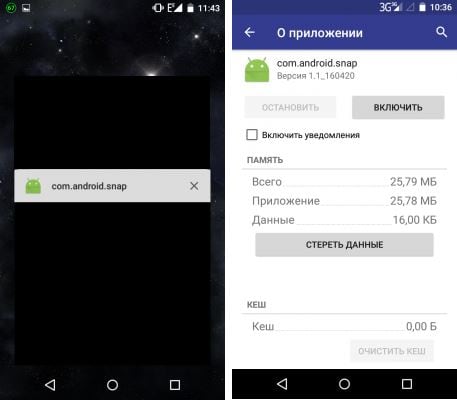
- Установите на своё устройство надёжный мобильный антивирус (например, AVG), и просканируйте с его помощью содержимого вашего смартфона (или планшета);
Мобильный антивирус AVG
Установите на ваше устройство файервол (например, DroidWall), и с его помощью заблокируйте все подключения данного приложения;DroidWall
- Некоторые опытные пользователи также рекомендую использовать рут-привилегии для деактивации приложения com.android.snap, но обычно хватает и двух описанных выше способов чтобы избавиться от рассматриваемой ошибки на вашем смартфоне.
Источник
Папки в Android-смартфоне и что они означают
Константин Иванов
Файловые менеджеры на Android могут быть удобным инструментом для организации хранения данных в вашем смартфоне, но сама структура Android (или ее кажущееся отсутствие) c непривычки может показаться несколько запутанной. Данные приложений, картинки, музыка – и доступ к этому всему из одной корневой папки – это несколько иной подход к иерархической структуре, чем то, к чему привыкли пользователи ПК и Mac, и подход этот дает пользователям намного больше возможностей, чем iOS.
В Android вы не сможете получить доступ к глубоко спрятанным системным файлам через обычный файловый менеджер или с помощью подключения к ПК. Но это не значит, что вы можете удалить по своей прихоти любой файл, какой захотите. Давайте посмотрим, как организованы типичные папки в памяти устройства, для чего они нужны и что из этого вы можете удалить, а что нет.
Иерархия памяти устройства на Android
Поскольку Android – это операционная система на базе Linux, в вашем телефоне файловая система также организована по принципу Linux. В этой системе на каждом устройстве есть шесть основных разделов: boot, system, recovery, data, cache и misc. Карты памяти microSD также имеют собственную иерархию памяти. Устройства, несущие на борту Android 7.0 Nougat, получили возможность непрерывного обновления за счет того, что в пару к системному разделу создается второй и один из них в фоне обновляется, а при перезагрузке происходит переключение, позволяющее обновленной системе заработать.
Вот краткое описание того, что содержится в каждой папке.
- boot – Эта папка содержит ядро, виртуальный диск и др., то есть то, что требуется для загрузки телефона, когда вы его включаете.
- system – Папка system содержит файлы операционной системы (также известные как образ системы), которые включают в себя также графический интерфейс Android и предустановленные приложения.
- recovery – Альтернативная возможность загрузить ОС, программы из папки recovery позволяют пользователю делать бэкапы других папок и восстанавливать их.
- data – Папка data сохраняет информацию пользователя, от контактов и сообщений до приложений и музыки, и вот к этому разделу вы имеете доступ через файловый браузер. После сброса до заводских настроек этот раздел стирается.
- cache – Android хранит здесь часто используемые данные и компоненты приложений. Этот раздел может быть стерт для устранения определенных проблем и автоматически восстановлен и обновлен со временем.
- misc – Этот раздел содержит другую важную информацию о настройках системы, такую как конфигурация USB, настроек сети вашего оператора и другие аппаратные настройки, которые в графическом интерфейсе отображаются в виде переключателей вкл./выкл.
Без root–прав пользователи Android могут иметь доступ только к разделу с данными, который открывается вам, когда вы подключаете устройство к своему ПК или используете файловый браузер. Если память вашего телефона может быть расширена при помощи карты, память карты также включается в этот раздел с данными, доступными через ПК или просмотрщик файлов.
Обычно у вас есть доступ только данным приложений, которые хранятся в разделе пользовательских данных. Для доступа к остальной памяти вам потребуются root-права
Приложения и папки в разделе данных
Итак, бегло окинув взглядом основные папки, мы отметили, что у нас нет доступа к загрузочным файлам, файлам восстановления и или системным файлам Android, когда мы просто просматриваем файлы при помощи браузера. Из чего следует утешительный вывод: нельзя просто так взять и вызвать своими действиями крах системы. Совсем другая ситуация возникает, когда у вас есть root-права. Так или иначе, с тем, что хранится в данном разделе, надо быть поаккуратнее: определенные приложения могут задействовать данные, которые здесь сохранены, и перемещение или удаление их может повлечь за собой нестабильную работу системы.
Теперь давайте посмотрим, что находится в разделе данных на вашем устройстве. Для того, чтобы это было возможно, в телефонах с Android версий Marshmallow или Nougat есть свой файловый менеджер, который дает доступ ко всему разделу. Эту опцию можно найти в меню Настройки- Память-Накопитель-Другое. Ряд аппаратов на более старых версиях Android могут иметь, а могут не иметь собственный файловый менеджер, зависит от производителя.
В качестве альтернативы есть множество сторонних приложений, доступных в Play Store, которые выполняют ту же самую роль, например, FX File Explorer или Total Commander.
Можно также управлять вашими файлами с вашего ПК при помощи подключения по USB. Стоит только удостовериться, что ваш телефон находится в режиме MTP (Передача файлов), чтобы вы могли видеть все свои файлы.
Получить доступ к памяти вашего устройства можно при помощи ПК или напрямую через файловый браузер
Если у вас есть ощущение, что память устройства выглядит переполненной и папок слишком много, приглядитесь к ним. Вы увидите многочисленные папки, связанные с приложениями, возможно, даже остатки от тех приложений, что вы уже удалили. Как правило, лучше не трогать никакие папки приложений, но если вы помните, что приложение было удалено, а папка от него осталась, ее удаление вреда не причинит. Скорее всего, она пустая или в ней остались какие-то бесполезные лог-файлы.
Даже если вы не устанавливали большого количества приложений, по умолчанию этот раздел с пользовательскими данными может содержать ряд папок – в них хранятся ваши контакты, музыка, картинки и все остальное. Вот самые основные папки, не связанные со сторонними приложениями, которые вы можете найти.
- Android – это место, куда по умолчанию сохраняются кэш приложений и данные. Эту папку не рекомендуется удалять, если вы не хотите потерять данные приложений. Удаление этой папки может привести к некорректной работе некоторых из них.
- Alarms, Ringtones, Notifications – как видно из названий, в этих папках хранятся аудиофайлы для будильников, рингтонов и уведомлений, которые могут быть использованы как дефолтными, так и сторонними приложениями.
- Cardboard – здесь хранятся данные для ряда приложений VR, а если таковых нет, она остается пустой.
- DCIM – здесь лежат фотографии, которые вы делали при помощи своего основного приложения камеры. Также вы можете увидеть такую папку и на карте microSD, если вы сохраняете фотографии и на нее.
- Downloads – здесь находится все, что скачано вами в веб-браузере, например, в Chrome или Firefox.
- Pictures, Music, Movies, Video – Это папки, которые по умолчанию используются вашими медиаприложениями. Некоторые приложения позволяют вам назначать другие папки, но большая часть медиаплееров по умолчанию будет использовать эти директории. Скриншоты чаще всего сохраняются в папке с картинками.
- Podcasts – Эта папка используется рядом приложений, чтобы отделять подкасты от остальных музыкальных файлов. Если вы не пользуетесь приложениями для прослушивания подкастов, она будет пустой.
Итак, какие папки мне можно (или нужно) удалять?
Не уверен – не удаляй. Это справедливо для всех папок приложений, и трогать их не стоит, за исключением тех случаев, когда вы точно знаете, что хотите сделать. Добавлять и удалять файлы из любых папок с медиа абсолютно безопасно, но постарайтесь в порыве наведения порядка не снести саму папку. Если вы видите, что папка пуста, например, ничего нет в папке Alarms, вы, можете подумать, что она и сама не нужна. Но, с другой стороны, папка не занимает много места. И возможно, она потребуется какому-либо приложению впоследствии, поэтому так ли вам необходимо ее удалять?
Со временем встроенная память вашего устройства будет содержать гораздо больше папок, чем было перечислено выше. Вы будете устанавливать и удалять все большее число приложений. Поэтому наводить порядок в своем устройстве никогда не повредит, ну, разве что вы вообще редко перемещаете файлы в своем телефоне, скачиваете и удаляете их. И еще, удаление пустой папки не освободит вам дополнительного места в памяти. Так что, если требуется выиграть место, лучше посмотрите, какие вы можете удалить ненужные приложения/фильмы, которые не станете пересматривать и т.п.
Теперь, когда вы получили более полную картину того, что это за папки хранятся в памяти вашего устройства, вам будет проще управлять своими файлами, не боясь «сделать что-нибудь не то».
Источник
Как избавиться от ошибки com.android.snap на Android устройствах?
После установки обновлений многие пользователи Android-устройств сталкиваются с уведомлениями об ошибке в com.android.snap. Уведомление с ошибкой com.android.snap появляется на черном экране и после попытки закрыть уведомление – сообщение об ошибке появится снова. Скорее всего, данная ошибка вызвана запущенными приложениями, которые используют фотографии и изображения (Photo Editor, Square InstaPic, Snapchat и т. д.), так как com.android.snap это библиотека, отвечающая за редактирование изображений на Android-устройствах.
Многие пользователи сталкиваются с различными проблемами после того, как начинают появляться уведомления с ошибкой com.android.snap, например, смартфон может начать перезагружаться. В некоторых случаях возникает ошибка при использовании мессенджеров с функциями редактирования изображений (такие как Viber, Snapchat и т. д.).
Но имеются случаи, при которых уведомление об ошибке com.android.snap свидетельствует о наличии вируса на вашем устройстве, так как через некоторое время использования смартфона вы можете начать видеть рекламные баннеры на своем экране. Теперь не осталось сомнений – это чисто мобильный троянец.
Важно! Полный сброс устройства не поможет вам избавиться от вируса com.android.snap. Но в этой статье мы покажем вам, как его можно удалить.
Как отключить раздражающие уведомления с ошибкой com.android.snap?
Сначала нам нужно остановить раздражающие уведомления от ошибки com.android.snap. Следуйте инструкциям ниже:
- Перейдите в раздел Настройки > Приложения > Все.
- Найдите в списке com.android.snap и нажмите на него.
- Очистить данные и кеш, остановите приложение вручную и отключите его уведомления.
Эти шаги помогут вам избавиться от раздражающих уведомлений и рекламных баннеров. Теперь мы точно знаем, что com.android.snap вызывает проблему.
Как исправить ошибку com.android.snap на Android?
Решение 1: удалить последние загруженные приложения, которые, возможно, заражены
Важно! Прежде чем начать, вы должны иметь root права к вашему Android-устройству.
Во-первых, нам нужно найти все зараженные приложения и удалить их:
- С помощью файлового менеджера перейдите в папку system\app
- Измените параметры просмотра, чтобы получить более детальную информацию о каждом приложении. На данном этапе вам надо отсортировать все приложения по датам и найти те, которые были недавно изменены либо установлены.
- Удалите все новые, не системные приложения. Старые приложения можно не трогать.
- Перезагрузите устройство.
Решение 2: удалите com.android.snap вирус с помощью антивирусных программ сторонних производителей
Найдите в магазине приложений Play Market антивирусную программу – топовые бесплатные приложения отлично справляются с проблемой.
Источник




 Мобильный антивирус AVG
Мобильный антивирус AVG DroidWall
DroidWall






